Ända sedan Apple skapade sin första iPhone för nio år sedan, och sedan iPad och iPod touch, har Home-knappen varit en fysisk hårdvarufunktion som skulle trycka in för att fungera som förväntat. Till och med introduktionen av TouchID på iPhone 5s förändrade inte det. Allt detta förändrades, för första gången i Apples historia, med den senaste lanseringen av iPhone 7 och iPhone 7 Plus, där Apple drog den fysiska knappen till förmån för en kapacitiv, solid state-hemknapp som inte är en hårdvarufunktion och inte tryck inte för att fungera.
Vad detta slutade med att förändras var mer än bara användarupplevelsen. Medan iPhone 7 och iPhone 7 Plus använder den förbättrade Taptic-motorn för att ge en gedigen presskänsla när du interagerar med den nya hemknappen var den här knappen också ansvarig för ett par andra ganska viktiga funktioner: hård omstart / återställning av iPhone och sätta enheten i lägen för återställning eller DFU. Med den nya halvledarknappen kan inte Hem användas för någon av dessa funktioner. Det beror på att för att den kapacitiva knappen ska fungera måste enheten redan vara påslagen och både återställnings- och DFU-lägen hanterar scenarier där din enhet inte kan starta och ladda iOS helt. Därför har metoden för att uppnå båda dessa lägen, liksom hård omstart av iPhone, förändrats något på iPhone 7 och iPhone 7 Plus. I stället för hemknappen använder du nu Volym ned. Väl, Så här startar du om eller återställer iPhone 7 för att komma in i återställnings- eller DFU-lägen:
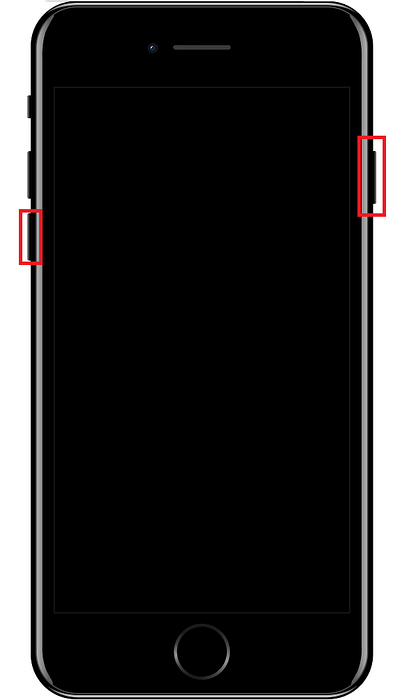
Så här startar du om iPhone 7
Liksom alla andra former av teknik är också iPhone 7 benägen att fungera då och då. Om din enhet skulle fastna i en app, börja värma upp för mycket eller börja missförstå, är hård omstart oftast vägen ut. Vad det betyder är att istället för att hålla strömbrytaren vanligt för att stänga av enheten tvingar du omstart, städa upp RAM-minne och frigöra processorn, spola cacheminnet.
I tidigare modeller av iPhone trycker du och håller ner både strömbrytaren och hemknapparna tills Apple-logotypen dyker upp. På iPhone 7 och 7 Plus är det den Kraft och Sänk volymen nycklar som du kommer tryck och håll ned tills Apple-logotypen visas (cirka 10 sekunder), då släpper du båda och låter enheten starta upp normalt.
Medan metoden fungerar, var god notera att genom att hålla ned volym ned-knappen kommer volymen HUD att visa och enhetsvolymen att gå ner hela vägen. Det är normalt, så var inte orolig om du ser det här.
Hur man sätter iPhone 7 i återställningsläge
Återställningsläge är en bra räddningsort om iOS-installationen på din iPhone har gått sönder och förhindrar att enheten startar ordentligt. På en sådan enhet kan du sätta telefonen i återställningsläge och sedan återställa den med iTunes via blixtkabeln.
För att komma in i återställningsläge på iPhone 7 och iPhone 7 Plus, tryck och håll de Kraft och Sänk volymen tills du ser Apples logotyp visas. Sedan, Fortsätt hålla båda knapparna tills enhetens skärm visar “Anslut till iTunes” meddelande. Anslut nu iPhone 7 till iTunes med blixtkabeln. iTunes ger följande meddelande:
"Det finns ett problem med iPhone som kräver att den uppdateras eller återställs."
Observera att dessa instruktioner för återställningsläge gäller oavsett enhetens ursprungliga tillstånd. Det vill säga, även om enheten är påslagen, trycker du på och håller ned båda dessa tangenter för att först göra enhetens skärm svart (avstängning) och sedan slå på den igen och sedan ta den till återställningsläge. Så det sparar ett extra steg för att stänga av enheten.
Hur man sätter iPhone 7 i DFU-läge
Device Firmware Upgrade, eller DFU, är det mest drastiska av åtgärder som spelas in när din enhet inte kan återställas via återställningsläge. DFU ringer bara startladdaren för att ge tillräckligt med instruktioner för att skriva en ny firmware (iOS IPSW) till iPhones NAND, vilket gör den till den ultimata lösningen för att åtgärda programvaruproblem. DFU-läge skiljer sig också från Recovery, eftersom du inte ser något meddelande på din iPhone, bara en svart skärm.
För att sätta iPhone 7 eller iPhone 7 Plus i DFU-läge gör du detsamma tryck och håll ned strömknappen och Sänk volymen nycklar mantra. Men för detta kommer du Håll båda knapparna intryckta för exakt 10 sekunder. Efter 10 sekunder, släpp kraften nyckel men Fortsätt hålla volymen nere nyckel för en ytterligare 10 sekunder. Voila, iPhone 7 är nu i DFU-läge.
Eftersom DFU-läge inte har en visuell indikation på iPhone-skärmen, vet du bara säkert när du ansluter telefonen med iTunes med blixtkabeln. När den är ansluten visar iTunes detta meddelande.
”ITunes har upptäckt en iPhone i återställningsläge. Du måste återställa den här iPhone innan den kan användas med iTunes. ”
Observera att iTunes-meddelandet för DFU-läge anger "återställningsläge" medan den för Återställningsläget ropar helt enkelt ut "ett problem med iPhone." Konstigt som skillnaden är, det är så Apple ställer in dem, så vi pekar bara på det om det slänger dig.
SE OCH: Hur man döljer appar på iPhone eller iPad utan appar från tredje part
Fixa upp iPhone 7 eller 7 Plus genom en hård återställning, återställningsläge eller DFU-läge
Så det är så här för att hårt återställa / starta om iPhone 7 eller 7 Plus, om din enhet har fastnat eller om du bara har problem med iOS-uppdateringar. Medan vi hoppas att det aldrig kommer ner till detta för din iPhone 7 eller iPhone 7 Plus, är det bra att ha den här kunskapen till hands för att få dig ur en nypa. Om du är osäker, låt oss veta i kommentarfältet nedan så hjälper vi gärna till.
 Gadgetshowto
Gadgetshowto

![Vad händer när kändis Twitter-konton blir hackade [Infographic]](https://gadgetshowto.com/storage/img/images/what-happens-when-celebrity-twitter-accounts-get-hacked-[infographic].jpg)

![Steve Jobs inspiration bakom iPod [Anekdot]](https://gadgetshowto.com/storage/img/images/steve-jobs-inspiration-behind-ipod-[anecdote].jpg)